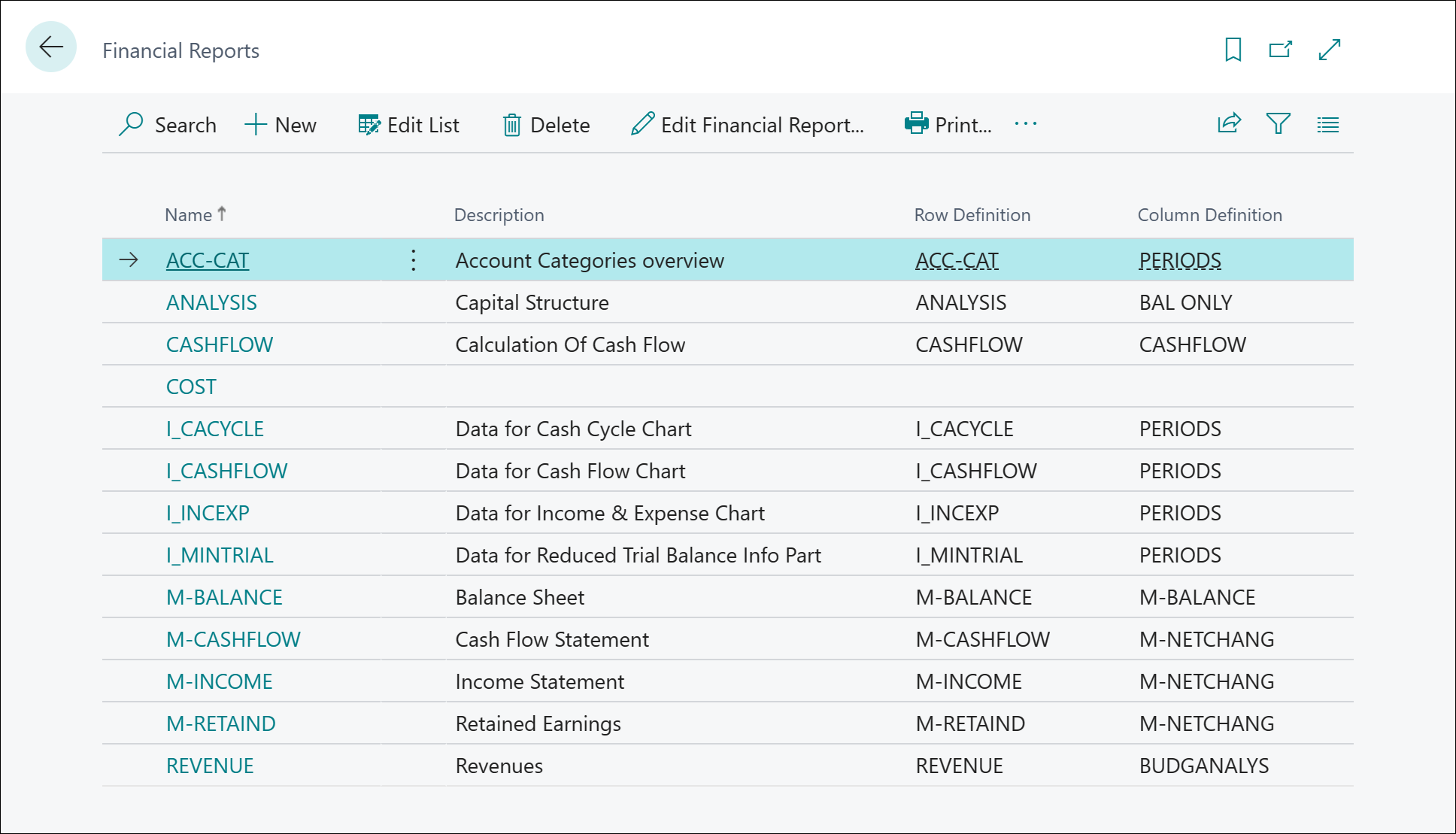Undirbúa fjárhagsskýrslugerð með fjárhagsgögnum og lykilflokkum
Eiginleikinn Ársskýrslur veitir innsýn í fjárhagsgögnin sem birtast í bókhaldslyklinum (COA). Hægt er að setja upp fjárhagsskýrslur til að greina tölur á fjárhagsreikningum fjárhagur (fjárhags)og bera saman fjárhagur færslur við áætlunarfærslur. Niðurstöðurnar birtast í myndritum og skýrslum í Hlutverkamiðstöðinni, t.d. sjóðstreymisritinu og rekstrarreikningi og efnahagsskýrslum. Þessar tvær skýrslur eru opnaðar, til dæmis með aðgerðinni Ársreikningar á heimasíðum viðskiptastjóra og endurskoðanda.
Business Central býður upp á sýnishorn fjárhagsskýrslna sem hægt er að nota strax sem sniðmát. Einnig er hægt að setja upp eigin skýrslur til að tilgreina tölurnar sem á að bera saman. Til dæmis er hægt að stofna fjárhagsskýrslur til að reikna út hagnaðarhlutfall með því að nota víddir eins og deildir eða viðskiptavinaflokka. Fjöldi fjárhagsskýrslna sem hægt er að búa til er ótakmarkaður og þarfnast ekki þátttöku forritara.
Skilyrði fyrir fjárhagsskýrslugerð
Uppsetning fjárhagsskýrslna krefst skilnings á skipulagi bókhaldslykilsins. Það eru þrjú lykilhugtök sem líklega þarf að vekja athygli á áður en fjárhagsskýrslurnar eru hannaðar:
- Varpa fjárhagsbókunarreikningum í fjárhagsreikningsflokka.
- Hanna hvernig víddir eru notaðar.
- Setja upp fjárhagsáætlanir.
Fjárhagsreikningsflokkar einfalda skilgreiningar fjárhagsskýrslunnar og gera þær breytilegri í uppbyggingu bókhaldslykils. Fá nánari upplýsingar í Nota fjárhagsreikningsflokka til að breyta útliti ársreikninga.
Með uppsetningu vídda er hægt að sneiða og teninga fjárhagsgögnin á þann hátt sem fyrirtæki notanda skiptir máli. Fræðast meira um vinnu með víddir.
Ef skoða á fjárhagur færslur sem prósentuhlutfall af áætlunarfærslum þarf að búa til fjárhagsáætlanir. Nánari upplýsingar um stofnun fjárhagsáætlana.
Fjárhagsskýrslur
Fjárhagsskýrslur raða reikningum úr bókhaldslyklum þínum á þann hátt sem auðveldar framsetningu gagna. Hægt er að setja upp margvísleg útlit til að skilgreina upplýsingarnar á að finna í bókhaldslyklinum. Fjárhagsskýrslur koma einnig fram staður fyrir útreikninga sem ekki er hægt að gera beint í bókhaldslyklinum. Til dæmis er hægt að búa til millisamtölur fyrir reikningsflokka og setja þær inn í aðrar samtölur Annað dæmi er að reikna út hagnaðarhlutfall á víddum eins og deildum eða viðskiptavinaflokkum. Þar að auki getur þú síað fjárhagsfærslur og fjárhagsáætlanafærslur, t.d. eftir nettóbreytingum eða debetupphæð.
Athugasemd
Í stærðfræði er fjárhagsskýrsla skilgreind eins og hún er skilgreind:
- Vektor línuskilgreininga sem skilgreina hvað þarf að reikna.
- Vektor dálkskilgreininga sem skilgreinir gögnin fyrir útreikninginn.
Fjárhagsskýrslan er síðan ytri vara þessara tveggja vektora, þar sem hvert reitsgildi er reiknað samkvæmt reiknireglunni í línunni sem notuð er fyrir skilgreiningu gagna úr dálknum.
Síðan Ársskýrslur sýnir hvernig öllum fjárhagsskýrslum fylgir mynstur sem samanstendur af eftirfarandi eigindum:
- Heiti (kóti)
- Heimildasamstæða
- Línuskilgreining
- Dálkskilgreining
Athugasemd
Sýnishornaskýrslurnar í Business Central eru ekki tilbúnar til notkunar úr kassanum. Eftir því hvernig fjárhagsreikningar, víddir, fjárhagsreikningaflokkar og áætlanir eru settir upp þarf að leiðrétta sýnilínu- og dálkskilgreiningar og fjárhagsskýrslurnar sem þeir eru notaðir í til að uppfylla uppsetninguna.
Einnig er hægt að nota reiknireglur til að bera saman tvær eða fleiri fjárhagsskýrslur og dálkskilgreiningar. Samanburður gerir kleift að gera eftirfarandi hluti:
- Búa til sérsniðnar viðskiptaskýrslur.
- Búa til eins mörg fjárhagsskýrslur og þú þarft, hver með einkvæmt heiti.
- Búa til uppsetningu skýrslu og prenta út skýrslurnar með núverandi tölum.
Nánari upplýsingar um samanburð er farið í Hvenær á að nota reiknireglu samanburðartímabils og reiknireglu samanburðardagsetningar í dálkskilgreining.
Námsslóð: Búa til fjárhagsskýrslur í Microsoft Dynamics 365 Business Central
Viltu læra hvernig á að stofna áætlanir og nota síðan fjárhagsskýrslur, víddir og línu- og dálkaskilgreiningar til að búa til fjárhagsskýrslur sem fyrirtæki þurfa yfirleitt?
Byrja á eftirfarandi námsleið Búa til fjárhagsskýrslur í Microsoft Dynamics 365 Business Central.
Stofna nýja fjárhagsskýrslu
Fjárhagsskýrslur eru notaðar til að greina fjárhagsreikninga eða bera saman fjárhagfærslur og fjárhagsáætlunarfærslur. Hægt er til dæmis að skoða fjárhagsfærslur sem prósentuhlutfall af áætlunarfærslum.
Fjárhagsskýrslurnar í stöðluðu útgáfunni af Business Central henta hugsanlega ekki viðskiptaþörfum þínum. Til að búa til eigin fjárhagsskýrslur á fljótlegan hátt skal byrja á því að afrita eldri skýrslur, eins og lýst er í skrefi 3 hér á eftir.
- Veldu táknið
 , sláðu inn Fjárhagsskýrslur og veldu svo viðeigandi tengja.
, sláðu inn Fjárhagsskýrslur og veldu svo viðeigandi tengja. - Á síðunni Fjárhagsskýrslur skal velja aðgerðina Ný til að stofna nýtt heiti fjárhagsskýrslu. Einnig er hægt að nota aftur stillingar úr fyrirliggjandi fjárhagsskýrslu með því að velja aðgerðina Afrita fjárhagsskýrslu .
- Fært er inn stutt heiti skýrslunnar (ekki er hægt að breyta heitinu síðar) og lýsingu.
- Velja skal línuskilgreining og dálkskilgreining.
- Valfrjálst er að velja greiningaryfirlit fyrir línu- og dálkaskilgreiningar.
- Veljið aðgerðina Breyta fjárhagsskýrslu til að fá aðgang að fleiri eiginleikum fjárhagsskýrslunnar.
- Á flýtiflipanum Valkostir er hægt að breyta skýrslulýsingunni, breyta línu- og dálkaskilgreiningum og skilgreina hvernig eigi að sýna dagsetningar. Dagsetningar geta verið dag- og viku-/mánaðar-/ársfjórðungsstigveldi eða notað reikningstímabil. Nánari upplýsingar eru notaðar í Samanburður á reikningstímabilum með því að nota reiknireglur tímabila.
- Á flýtiflipanum Víddir er hægt að skilgreina víddarafmarkanir fyrir skýrsluna.
- Hægt er að forútgáfa skýrsluna á svæðinu fyrir neðan flýtiflipann Víddir .
Ábending
Þegar búið er að stofna fjárhagsskýrslu er hægt að nota síðuna Fjárhagsskýrsla til að forútgáfa og staðfesta hana. Til að opna síðuna skal velja aðgerðina Skoða fjárhagsskýrslu .
Athugasemd
Þegar fjárhagsskýrsla er opnuð í Skoða eða Breyta stillingu er afmörkunarsvæðið tiltækt. Ekki nota afmörkunarsvæðið til að setja afmarkanir á gögnin í skýrslunni. Slíkar afmarkanir geta valdið villum eða hugsanlega afmarka gögnin ekki í raun. Þess í stað eru reitirnir á flýtiflipunum Valkostir og Víddir notaðir til að setja upp afmarkanir fyrir skýrsluna.
Stofna eða breyta línuskilgreining
Línuskilgreiningar í fjárhagsskýrslum eru staður fyrir útreikninga sem ekki er hægt að gera beint í bókhaldslyklinum. Til dæmis er hægt að búa til millisamtölur fyrir reikningsflokka og setja þær inn í aðrar samtölur Einnig er hægt að reikna milliskref sem ekki eru sýnd í lokaskýrslunni.
Línuskilgreiningar bjóða einnig upp á stillingar til að sníða skýrsluna. Flestir valkostirnir bjóða upp á sjónræna skilgreiningu á skýrslum þegar fólk skoðar eða forútgáfa á skjánum eða prentar þær.
Athugasemd
Sumir valkostir sniðsins bera ekki með þegar þeir eru fluttir út í Excel. Ef skýrslur eru oft fluttar út í Excel er hægt að sleppa sniði hér og sníða skýrsluna í Excel í staðinn.
Nánari upplýsingar eru notaðar í línuskilgreiningar í fjárhagsskýrslugerð.
Stofna eða breyta dálkskilgreining
Nota dálkaskilgreiningar til að tilgreina dálkana sem á að hafa með í skýrslunni. Til dæmis er hægt að hanna skýrsluuppsetningu til að bera saman breytingu og stöðu fyrir sama tímabil á þessu ári og síðasta ári. Hægt er að hafa allt að 15 dálka í dálkskilgreining. Til dæmis eru margir dálkar gagnlegir til að birta áætlanir í 12 mánuði með dálki sem sýnir samtöluna.
Nánari upplýsingar eru notaðar í dálkaskilgreiningar í fjárhagsskýrslugerð.
Notkun vídda í fjárhagsskýrslum
Í fjárhagsgreiningu er vídd tiltekin gögn sem má bæta við færslu sem einskonar merki. Þessi gögn eru notuð til að flokka saman færslur með svipuð einkenni, eins og viðskiptamenn, svæði, vörur og sölumenn og sækja þessa hópa á auðveldan hátt til greiningar. Hægt er að nota víddir í færslum í færslubókum, fylgiskjölum og áætlunum.
Hver vídd lýsir áherslu greiningar. Tvívíð greining gæti því til dæmis verið sala eftir svæðum. Með því að nota fleiri en tvær víddir þegar færsla er stofnuð er hægt að framkvæma flóknari greiningar. Dæmi um flókna greiningu er að kanna sölu á hverja söluherferð fyrir hvern viðskiptamannaflokk á hvert svæði. Það veitir meiri innsýn í reksturinn, svo sem hversu vel fyrirtækið þitt starfar, hvar það er eða ekki þrífst ekki og hvar þú ættir að ráðstafa meiri fjármunum. Innsýnin hjálpar þér að taka upplýstar viðskiptaákvarðanir. Hægt er að fá nánari upplýsingar með því að fara í Vinna með víddir.
Setja upp fjárhagsskýrslur með yfirlitum
Hægt er að nota fjárhagsskýrslu til að búa til yfirlit sem ber fjárhagur tölum og áætlunartölum.
Veldu táknið
 , sláðu inn Fjárhagsskýrslur og veldu svo viðeigandi tengja.
, sláðu inn Fjárhagsskýrslur og veldu svo viðeigandi tengja.Á síðunni Fjárhagsskýrslur skal velja fjárhagsskýrslu.
Velja breyta línuskilgreining virkni
Á línuskilgreining síðunni í reitnum Heiti er sjálfgefið heiti fjárhagsskýrslu valið.
Velja skal aðgerðina Setja inn fjárhagsreikninga .
Reikningarnir sem eiga að vera í yfirlitinu eru valdir og síðan er valið Í lagi.
Reikningarnir eru settir inn í fjárhagsskýrsluna. Einnig er hægt að breyta dálkaskilgreiningunni ef þess er óskað.
Veljið aðgerðina Breyta fjárhagsskýrslu .
Á síðunni Fjárhagsskýrsla á flýtiflipanum Víddir er hægt að setja áætlunarafmörkun á það afmörkunarheiti sem á að nota.
Velja skal Í lagi.
Nú er hægt að afrita áætlunaryfirlitið og líma það inn í töflureikni.
Samþætta fjárhagsskýrslur við Excel
Hægt er að samþætta fjárhagsskýrslu við Excel-vinnubókarsniðmát, stilla uppsetninguna eftir þörfum og uppfæra Excel-sniðmátið svo með gögnum úr Business Central. Þessi samþætting auðveldar t.d. að búa til mánaðarleg og árleg ársreikninga með sniði sem gildir fyrir notandann.
Setja upp Excel-samþættingu fyrir fjárhagsskýrslu (stofna Excel-sniðmát)
Til að setja upp Excel-samþættingu fyrir fjárhagsskýrslu skal fylgja þessum skrefum til að búa til Excel-sniðmát.
- Veldu táknið
 , færðu inn Fjárhagsskýrslur og veldu svo viðeigandi tengja.
, færðu inn Fjárhagsskýrslur og veldu svo viðeigandi tengja. - Á síðunni Fjárhagsskýrslur skal velja fjárhagsskýrsluna sem á að virkja með Excel og velja svo aðgerðina Flytja út í Excel .
- Veljið aðgerðina Stofna nýtt skjal . Þessi aðgerð sækir Excel-vinnubók sniðmáts með einu vinnublaði sem nefnd er eftir skýrsluheitinu.
- Afrita vinnublaðið og endurnefna það í Gögn.
- Endurnefna skýrsluvinnublaðið að vild.
- Á skýrsluvinnublaðinu eru allir reitir sem sýna gögn úr fjárhagsskýrslunni merktir (með dálki og línuhausum). Á borðanum Heima er að finna valmyndina Númer og Almennt valið sem snið.
- Velja skal vinstri flesta reiti svæðisins með gögnum úr fjárhagsskýrslunni og stilla tilvísun í samsvarandi reit á gagnavinnublaðinu. Dragðu reikniregluna til hægri til að lengja hana í allar reiti í fyrstu röðinni og dragðu svo línuna niður til að ná yfir allar línur í fjárhagsskýrslunni.
- Fela gagnavinnublaðið .
- Skýrsluvinnublaðið er sniðið eftir þörfum.
- Vista vinnubókina OneDrive á eða á svipuðum stað þar sem skráin er afrituð og útgáfan.
- Vinnubókinni er lokað.
Athugasemd
Ef breytingum á línu- eða dálkskilgreiningum skýrslunnar sem sniðmát var stofnað fyrir verður líka að uppfæra sniðmátið. Hver lína og dálkur í Excel-sniðmátinu verða að vera á sama stað og skýrslan sem er mynduð.
Dæmi: Nota og uppfæra Excel-sniðmát til að búa til mánaðarlega skýrslu
Hægt er að búa til Excel-sniðmát sem inniheldur skýrslurnar sem eru í skýrslupakkanum. Hver skýrsla í vinnubókinni verður að hafa gagnaflipa og flipa með sniðna skýrslunni. Þegar mánaðarlegur pakki er uppfærður skal nota Uppfærsluafrit fyrirliggjandi skjals fyrir hverja skýrslu. Gæta skal þess að vista eftir hverja uppfærslu.
Fylgið þessum skrefum til að búa til mánaðarlega fjárhagsskýrslu.
- Velja skal fjárhagsskýrsluna sem notuð var til að stofna Excel-sniðmát.
- Breyta dagsetningarafmörkun í næsta mánuð.
- Velja skal Flytja út í Excel og uppfæra afrit fyrirliggjandi skjalaaðgerða .
- Sniðmátið sem var vistað er valið. Ganga þarf úr skugga um að Excel-skráin sé lokuð. Annars gefa villuboð til kynna að skráin sé í notkun.
- Næsti skjár sýnir flipana sem eru tiltækir í Excel-vinnubókinni. Flipinn Gögn er valinn og í lagi er valið. Ef flipinn sem er merktur IS er ritað yfir sniðið og þá þarftu að byrja upp á nýtt.
- Excel-vinnubókin er búin til. Vertu viss um að gera breytingar virkar til að sýna breytingarnar.
- Vista vinnubók með öðru heiti en upprunalega sniðmátið.
Keyra fjárhagsskýrslu með Excel-sniðmáti
Til að keyra fjárhagsskýrslu með Excel-sniðmáti skal fylgja eftirfarandi skrefum:
- Veldu táknið
 , færðu inn Fjárhagsskýrslur og veldu svo viðeigandi tengja.
, færðu inn Fjárhagsskýrslur og veldu svo viðeigandi tengja. - Á síðunni Fjárhagsskýrslur skal velja fjárhagsskýrsluna sem á að virkja með Excel og velja svo aðgerðina Flytja út í Excel .
- Velja skal uppfæra afrit fyrirliggjandi skjals .
- Hlaða upp Excel-sniðmátinu (Excel-vinnubókinni er lokað áður en það er hlaðið upp).
- Á síðunni Uppfletting heiti/gildi skal velja Gagnavinnublaðið.
- Business Central keyrir fjárhagsskýrsluna og sameinar gögnin sem verða til við Excel-sniðmátið.
Prenta og vista fjárhagsskýrslur
Þú getur prentað fjárhagsskýrslur með því að nota prentþjónustu tækisins þíns. Business Central býður einnig upp á valkosti til að vista skýrslur sem Excel-vinnubækur, Word-skjöl, PDF og XML-skrár.
- Veldu táknið
 , sláðu inn Fjárhagsskýrslur og veldu svo viðeigandi tengja.
, sláðu inn Fjárhagsskýrslur og veldu svo viðeigandi tengja. - Á síðunni Fjárhagsskýrslur skal velja skýrsluna sem á að prenta og velja svo aðgerðina Prenta .
- Fyllið inn reitina eftir þörfum. Haltu bendlinum yfir reit til að lesa stutta lýsingu.
- Í reitnum Prentari er valið tækið sem skýrslan er send til.
- Valkosturinn (Meðhöndlaður af vafranum) gefur til kynna að enginn prentari sé tilgreindur fyrir skýrsluna. Í þessu tilviki sér vafrinn um útprentun og birtir stöðluðu prentskrefin þar sem hægt er að velja staðbundinn prentara sem tengdur er tækinu. (Meðhöndlaður af vafranum) er ekki í boði í Business Central farsímaforritinu eða forritinu fyrir teymi.
- Velja skal aðgerðina Prenta .
Tímasetja fjárhagsskýrslu eða vista sem PDF-, Word- eða Excel-skjal
Hægt er að vista fjárhagsskýrslu á skráarsniði eins og PDF, XML, Word eða Excel. Business Central getur einnig búið til ítrekaðar fjárhagsskýrslur.
- Veldu táknið
 , sláðu inn Fjárhagsskýrslur og veldu svo viðeigandi tengja.
, sláðu inn Fjárhagsskýrslur og veldu svo viðeigandi tengja. - Á síðunni Fjárhagsskýrslur skal velja aðgerðina Prenta .
- Veljið skýrsluna til samræmis og veljið svo aðgerðina Senda til .
- Skrársniðið eða Áætlunaraðgerðin er valin og Í lagi valið.
- Fylltu út reitina til að búa til tímasetta eða endurtekna fjárhagsskýrslu. Beygðu yfir reit til að lesa stutta lýsingu.
Fyrir ítrekunarfjárhagsskýrslur skal stilla reitina Fyrsta upphafsdagsetning/-tími og Lokadagsetning/Tími með fyrstu og síðustu dagsetningunni til að búa til fjárhagsskýrsluna. Einnig skal velja á hvaða dögum skýrslan er mynduð með því að stilla reitinn Dagsetningarregla næstu keyrslu með því sniði sem útskýrt er í hlutanum Nota dagsetningarreiknireglur .
Bestu starfsvenjur til að vinna með skilgreiningar fjárhagsskýrslu
Skilgreiningar á fjárhagsskýrslum eru ekki útgáfaðar. Þegar skýrsluskilgreining er breytt er gömlu útgáfunni skipt út þegar breytingin er vistuð í gagnagrunninum. Eftirfarandi listi hefur að geyma bestu starfsvenjur til að vinna með skilgreiningar á fjárhagsskýrslum:
- Ef skýrsluskilgreiningar eru bætt við er valinn góður kóti og lýsingarreiturinn fylltur út með mikilvægum texta á meðan notandi veit enn hvað skýrslan er notuð fyrir. Þessar upplýsingar hjálpa samstarfsmönnum þínum (og framtíðar sjálfinu) að vinna með skýrsluna og breyta skýrsluskilgreining.
- Áður en skýrsluskilgreining er breytt skal íhuga að taka afrit af því sem öryggisafrit, ef breytingin virkar ekki eins og búist er við. Annaðhvort er hægt að afrita skilgreininguna (gefa henni gott heiti) eða flytja hana út. Nánari upplýsingar eru í Flytja inn eða út fjárhagsskýrsluskilgreiningar.
- Ef þú þarft ferskt afrit af skilgreiningu sem Business Central veitir er auðvelt að fá það til að stofna nýtt fyrirtæki sem inniheldur aðeins uppsetningargögn. Síðan skal flytja skilgreininguna út og flytja hana inn í fyrirtækinu þar sem skilgreiningin þarfnast endurnýjunar.
Skilgreiningar á fjárhagsskýrslum eða innflutningi
Hægt er að flytja inn og út fjárhagsskýrsluskilgreiningar sem RapidStart grunnstillingarpakka. Til dæmis eru grunnstillingarpakkar gagnlegir til að deila upplýsingum með öðrum fyrirtækjum. Pakkinn er búinn til í .rapidstart-skrá, sem þjappar innihaldinu saman.
Athugasemd
Þegar skilgreiningar fjárhagsskýrslu eru fluttar inn koma fyrirliggjandi færslur með sömu heitum og þær sem verið er að flytja inn með nýju skilgreiningunum. Grunnstillingarpakkinn fyrir skýrsluskilgreining skrifar ekki yfir fyrirliggjandi línu- eða dálkskilgreiningar sem eru notaðar í skýrsluskilgreining.
Til að flytja inn eða út fjárhagsskýrsluskilgreiningar skal fylgja eftirfarandi skrefum:
- Veldu táknið
 , sláðu inn Fjárhagsskýrslur og veldu svo viðeigandi tengja.
, sláðu inn Fjárhagsskýrslur og veldu svo viðeigandi tengja. - Veljið fjárhagsskýrsluna og veljið svo aðgerðina Flytja inn fjárhagsskýrslu eða Flytja út fjárhagsskýrslu eftir því hvað á að gera.
Farið er í eftirfarandi greinar til að fá nánari upplýsingar um hvernig á að flytja inn eða út fjárhagsskýrslulínur eða dálkaskilgreiningar:
- Flytja inn eða út fjárhagsskýrslugerð línuskilgreiningar eða
- Flytja inn eða út fjárhagsskýrslugerð dálkaskilgreiningar
Sjá einnig .
Línuskilgreiningar í fjárhagsskýrslugerð
Dálkaskilgreiningar í fjárhagsskýrslugerð
Keyra og prenta skýrslur
Upplýsingaöflun fjármálafyrirtækis
Fjármál
Uppsetning fjárhags
Fjárhagur og bókhaldslykillinn
Vinna með Business Central